Kako dodati emotikone poruka na Facebook Messenger

Kako dodati emotikone poruka na Facebook Messenger. Otkrijte kako koristiti razne emotikone za poboljšanje komunikacije.
Želite li urediti svoj portret u retro stilu? Stoga u nastavku pogledajte kako napraviti vintage portretne fotografije u Photoshopu .

Pripremiti
Potrebna su vam dva osnovna elementa:

Upute za izradu vintage portretnih fotografija u Photoshopu
Korak 1: Napravite Photoshop dokument
Prvi korak je stvaranje pozadine fotografije. Započnite stvaranjem jednobojne pozadine i umetanjem glavnog portreta. Nakon što dovršite sve korake, možete se vratiti i umetnuti bilo koju portretnu fotografiju.
1. Idite na File > New ili pritisnite Ctrl + N .
2. U primjeru u članku unesite vrijednosti: Širina 4000 , Visina 2000 i Razlučivost 300 , ostalo ostavite kao zadane postavke. Zatim pritisnite Stvori .
3. Napravite sloj za podešavanje pune boje klikom na njegovu ikonu u donjem desnom kutu Photoshopa.
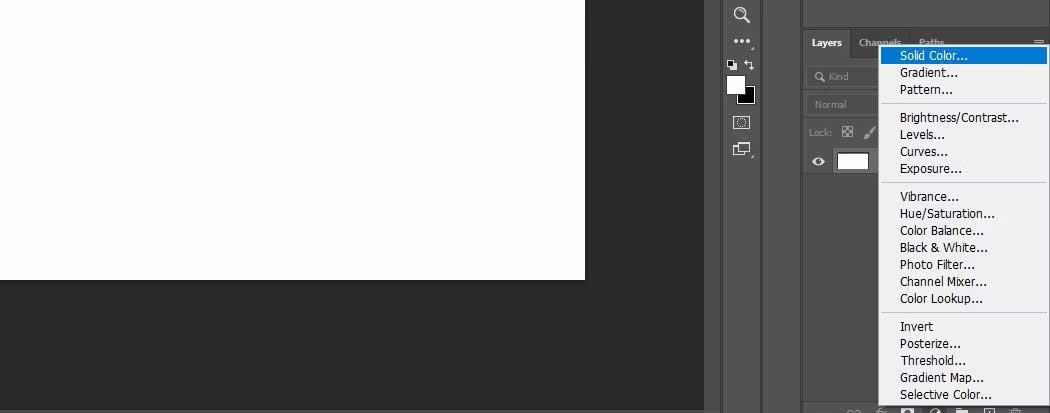
4. U okviru Odabir boja odaberite boju sličnu onoj već odabranoj. To dvoje ne mora biti identično. Kasnije možete promijeniti boju. Pritisnite OK .
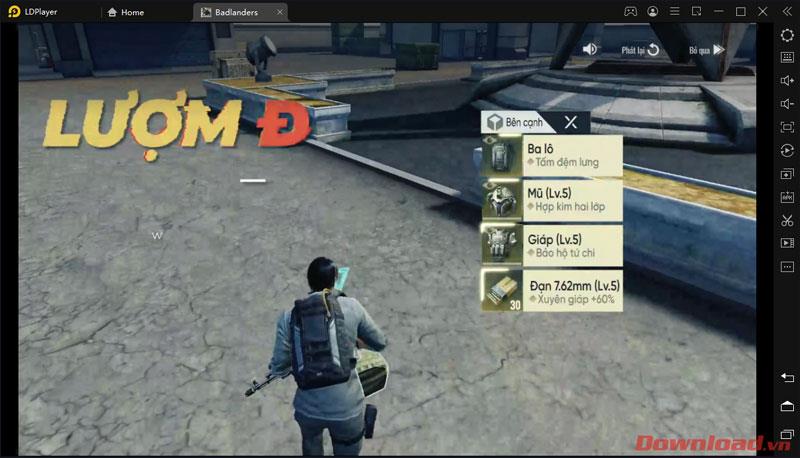
5. Povucite i ispustite pozadinski sloj u smeće.
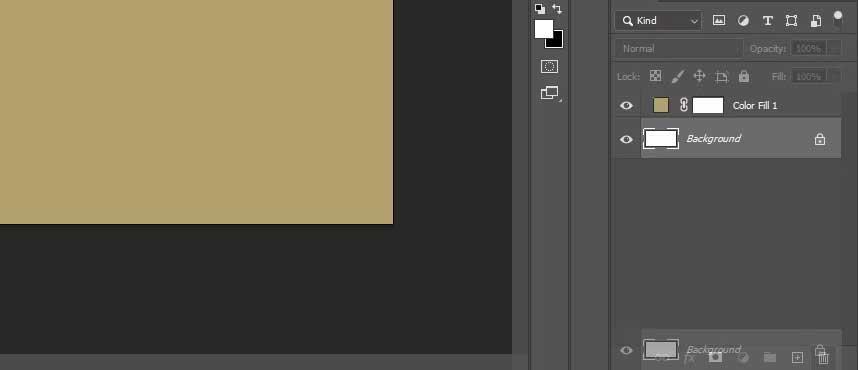
6. Dvaput kliknite na sloj Color Fill i preimenujte ga u BG .
7. Napravite novi prazan sloj klikom na ikonu u donjem desnom kutu.

8. Dvaput kliknite na taj sloj i nazovite ga Portret .
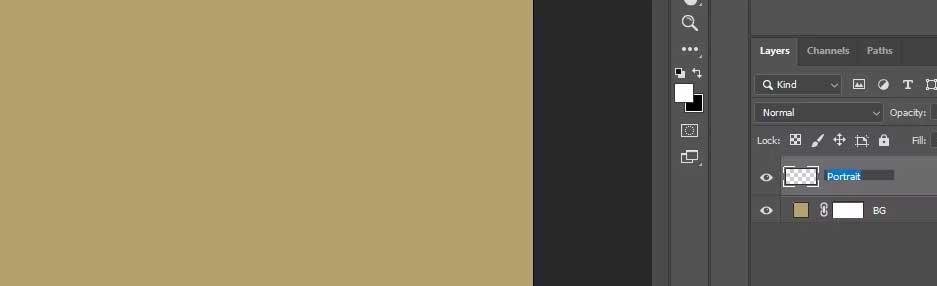
9. Kliknite desnom tipkom na sloj Portret i odaberite Pretvori u pametni objekt .
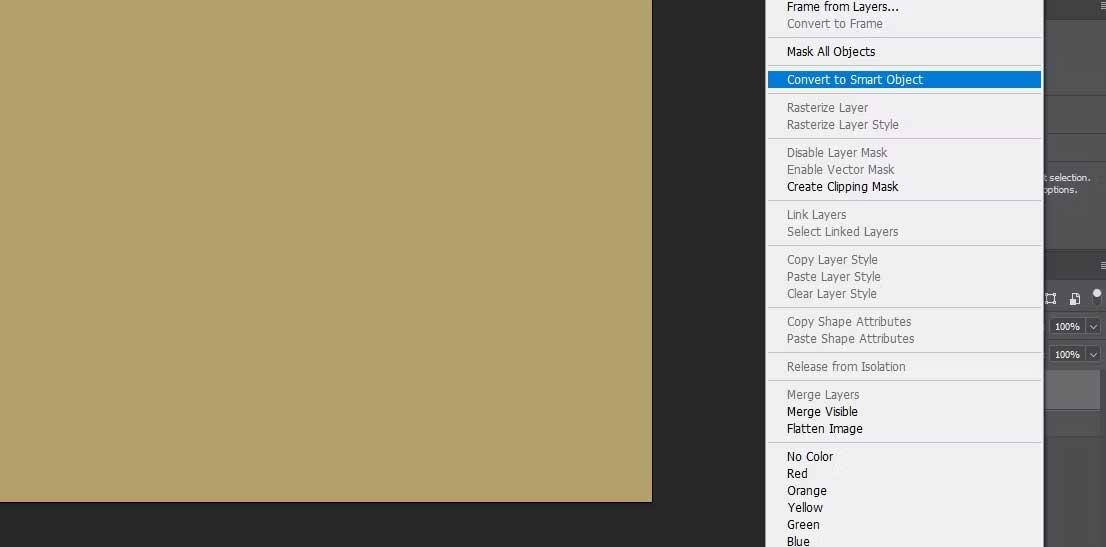
10. Desnom tipkom miša ponovo pritisnite sloj Portret i odaberite Uredi sadržaj .
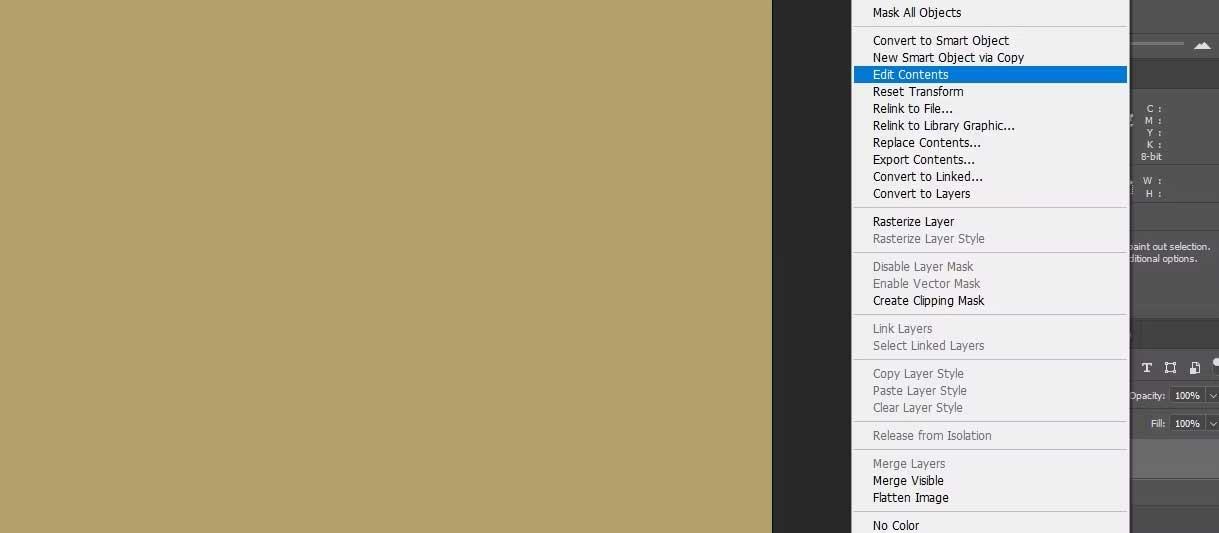
11. Povucite i ispustite datoteku portretne slike u portretni dokument.
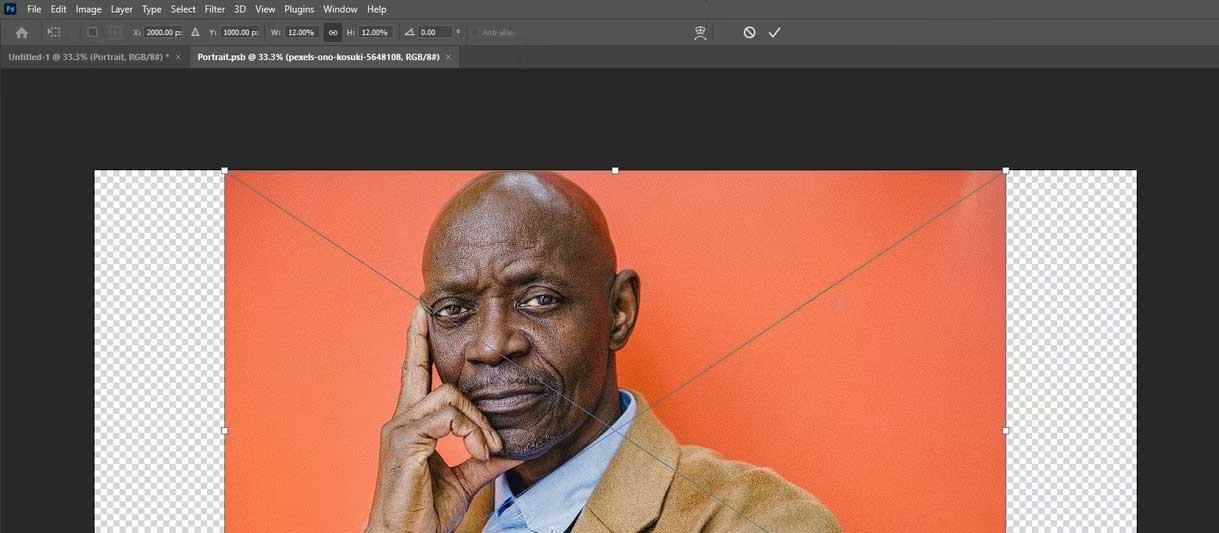
12. Shift + kliknite i povucite 4 joysticka dok portret ne bude uredno postavljen kao što je prikazano. Zatim pritisnite Enter ili kvačicu .
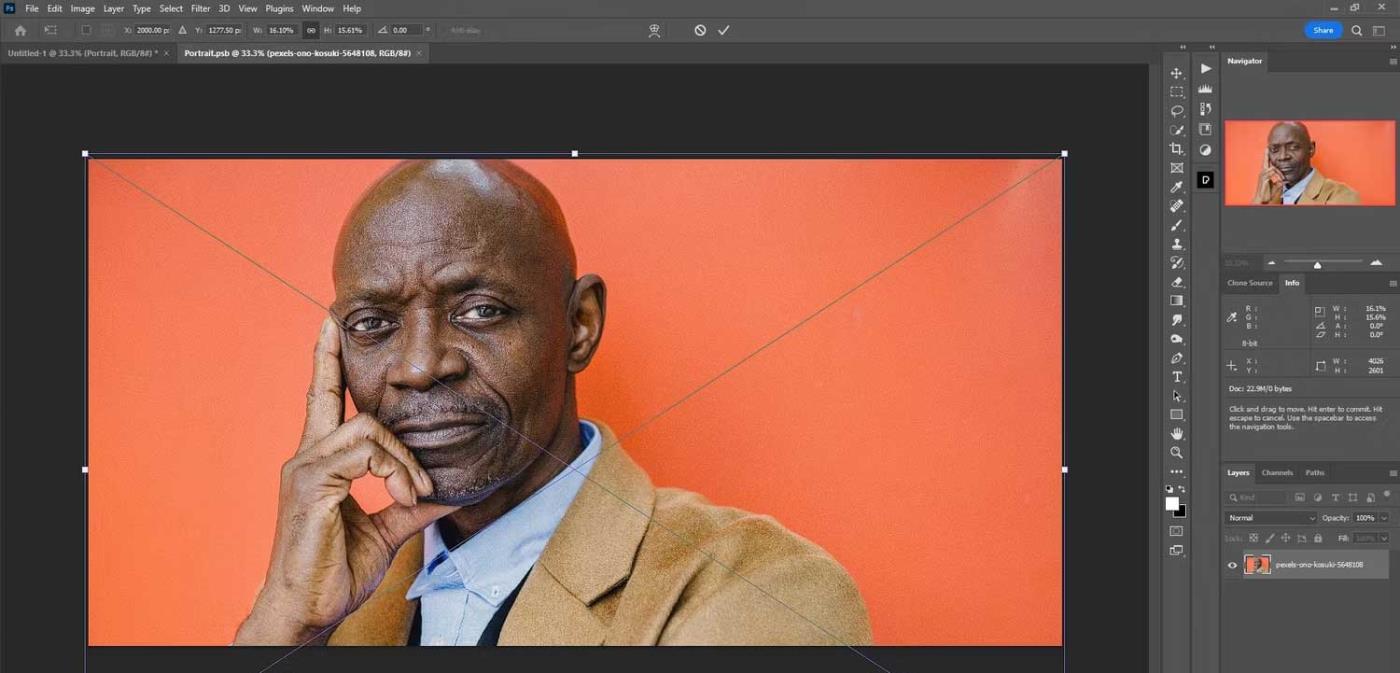
13. Zatvorite datoteku Portret klikom na X . Zatim odaberite Da za spremanje datoteke. Dokument će se zatvoriti i bit ćete vraćeni na izvornu datoteku s portretom koji je sada pametni objekt .
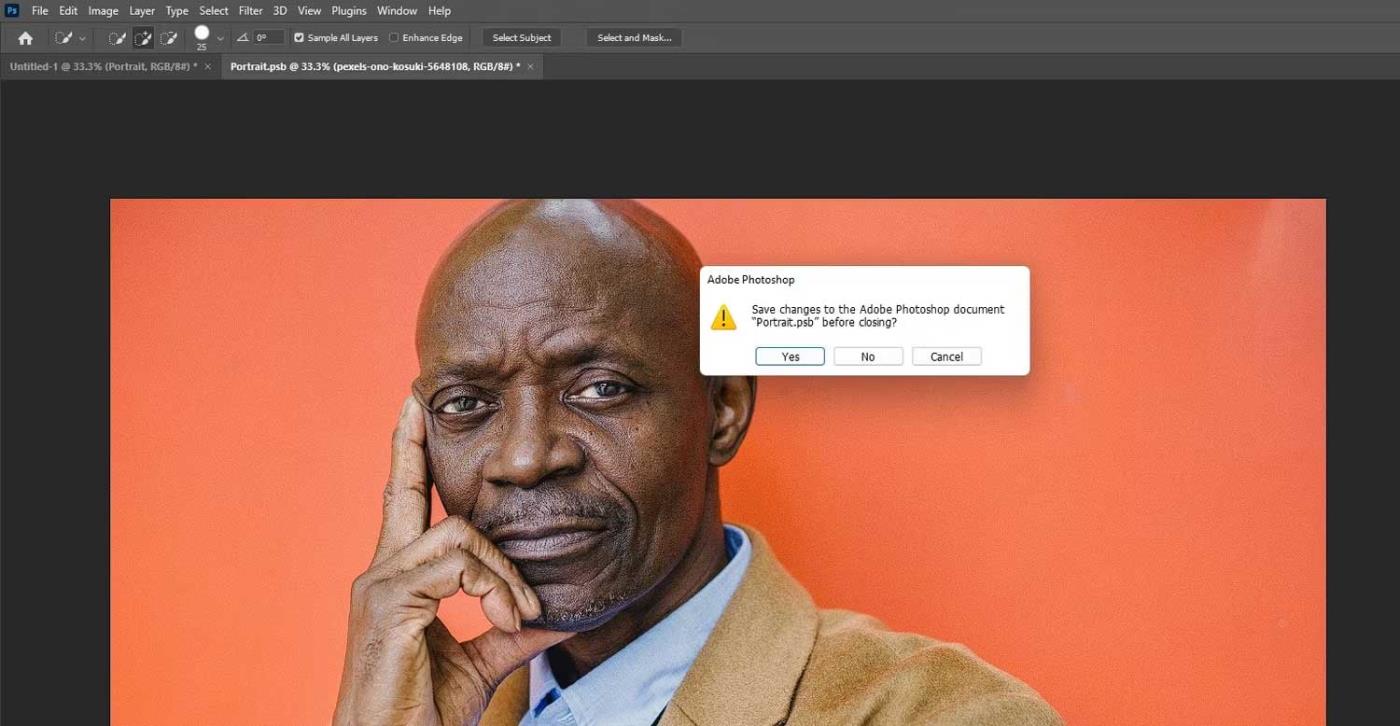
2. korak: prilagodite portretne fotografije
Najprije morate ukloniti svu boju s portretne fotografije. Zatim dodajte šum pomoću alata Smart Sharpen, dajući fotografiji vintage izgled. Zatim dodajte sloj sloju Portret kako biste se pripremili za teksturiranje slike.
1. S odabranim slojem Portrait idite na Image > Adjustments > Hue/Saturation .
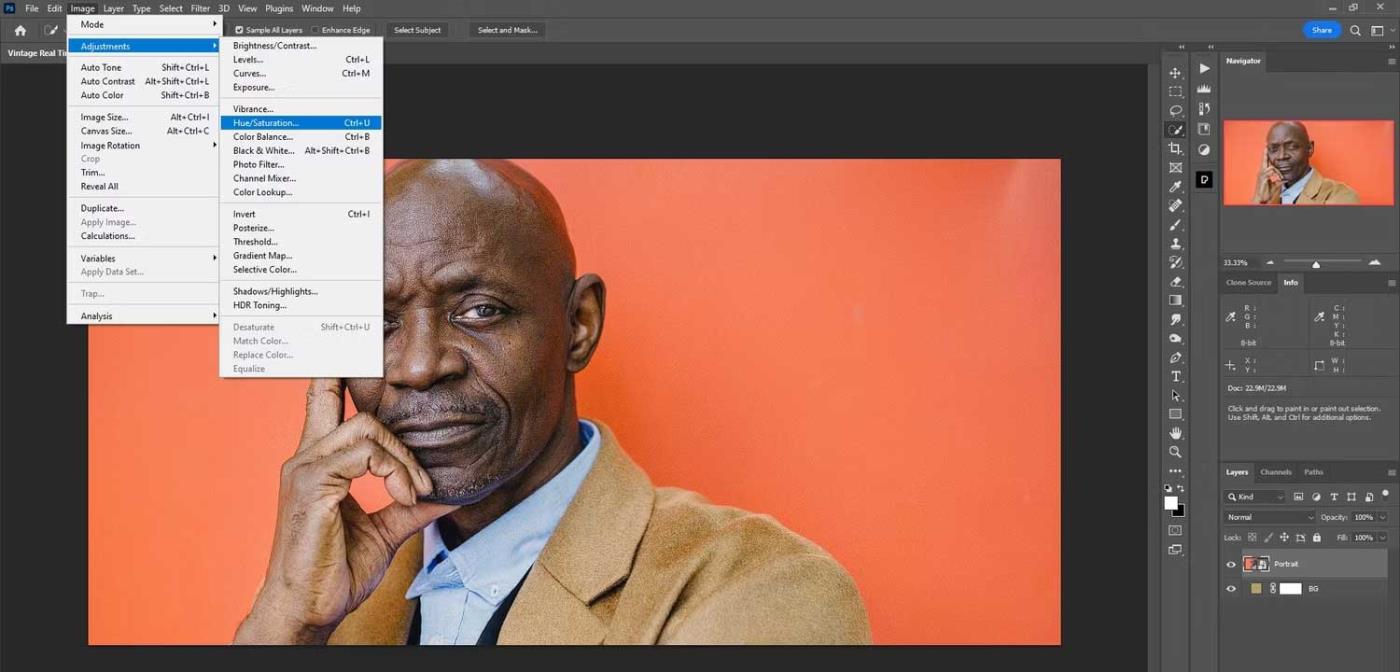
2. Promijenite vrijednost zasićenja na -100 . Pritisnite OK .
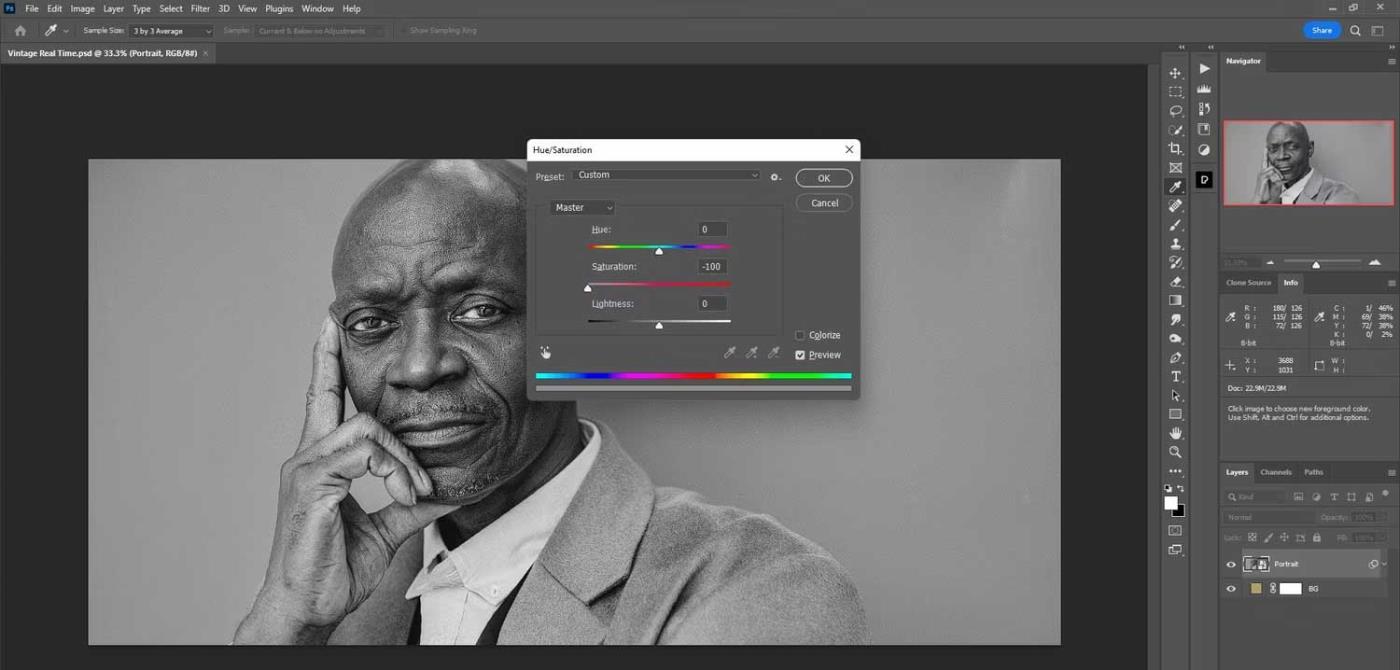
3. Idite na Filter > Sharpen > Smart Sharpen .
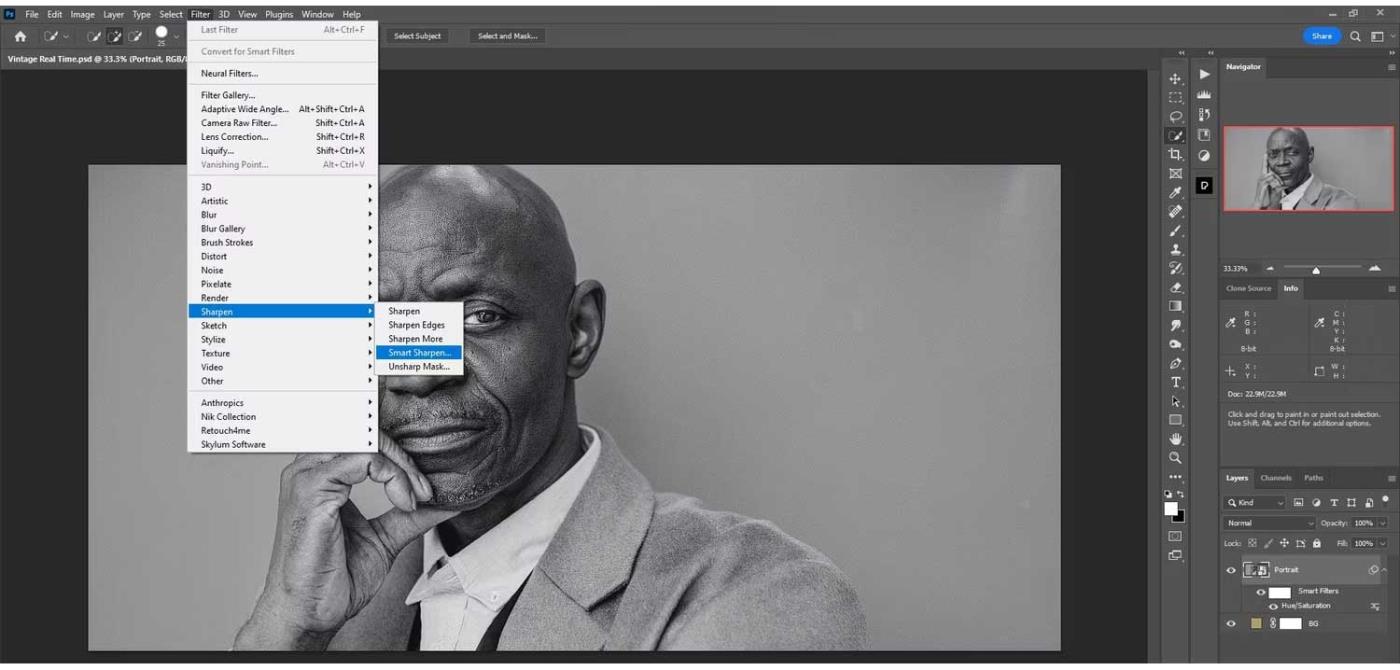
4. Promijenite vrijednost na ploči Smart Sharpen na sljedeći način: Iznos 100% ; Radijus 5 ; Smanjenje buke 0% . Pritisnite OK .
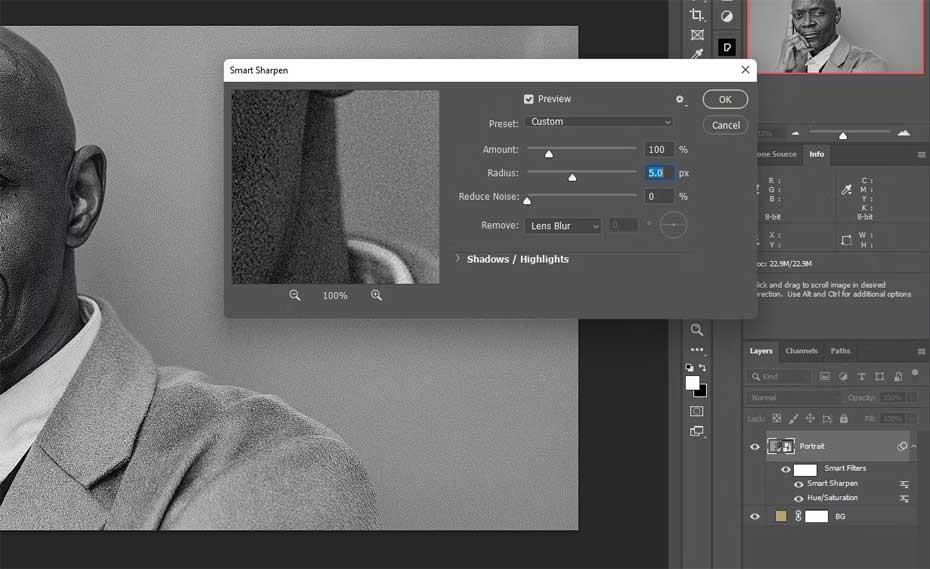
5. S odabranim slojem Portret kliknite ikonu maske u donjem kutu u Photoshopu kako biste stvorili masku na sloju Portret .
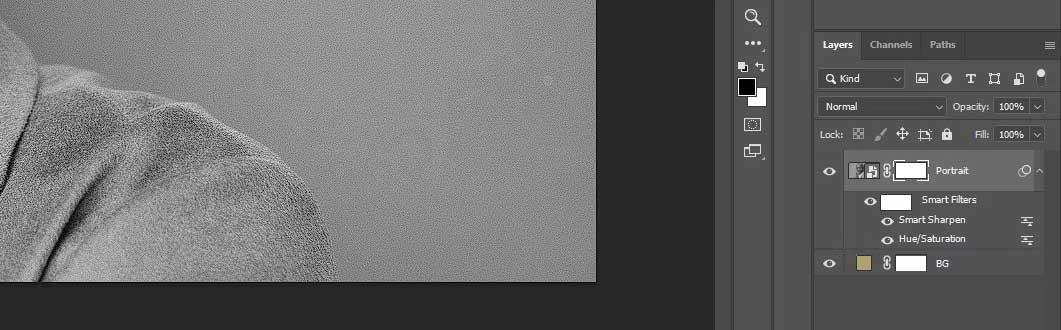
Korak 3: Dodajte teksturu
U ovom su primjeru nazivi datoteka promijenjeni prema redoslijedu korištenja. Samo trebate dvaput kliknuti na svaku teksturu i preimenovati ih. Imajte na umu da se u članku dva puta koristi ista tekstura (Tekstura kao sloj slična je teksturi 1).
1. Otvorite sivi sloj ispod. Naziv datoteke je Texture as Layer .
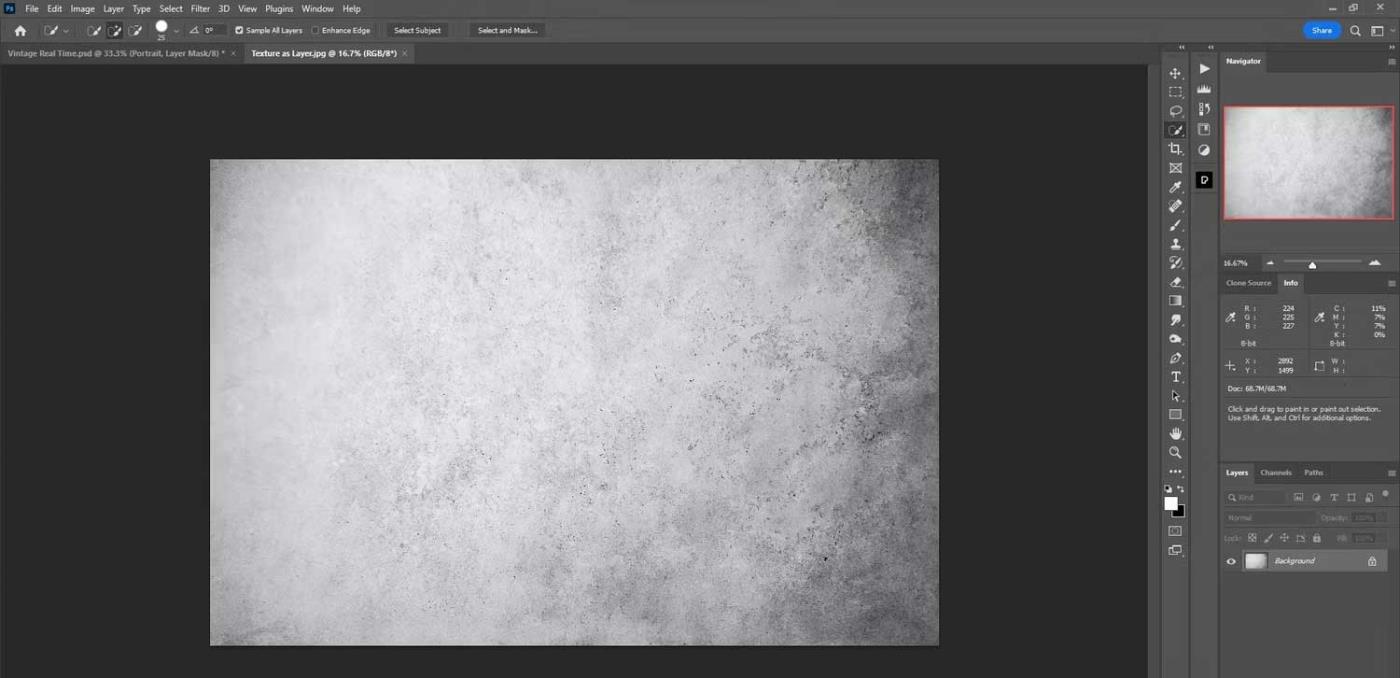
2. Pritisnite Ctrl + A za odabir fotografije i Ctrl + C za kopiranje u međuspremnik.
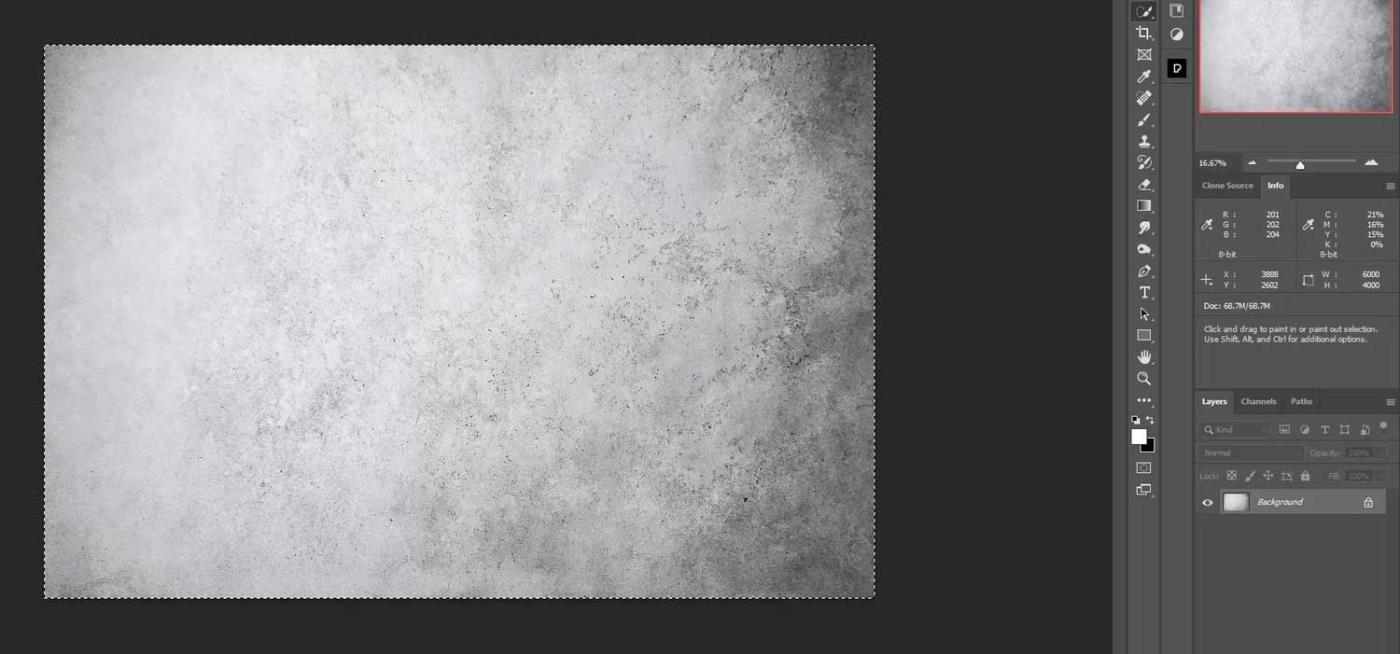
3. Povratak na izvornu datoteku. Pritisnite Alt + lijevi klik na masku sloja Portret.
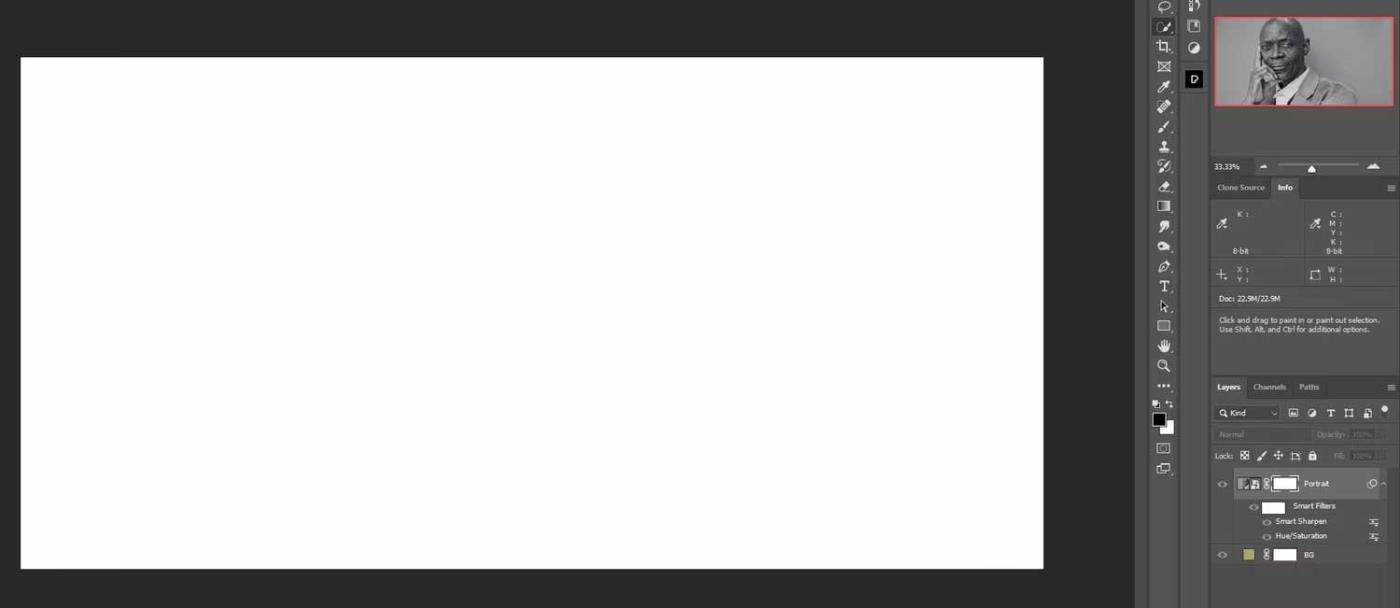
4. Pritisnite Ctrl + V da zalijepite teksturu u masku.
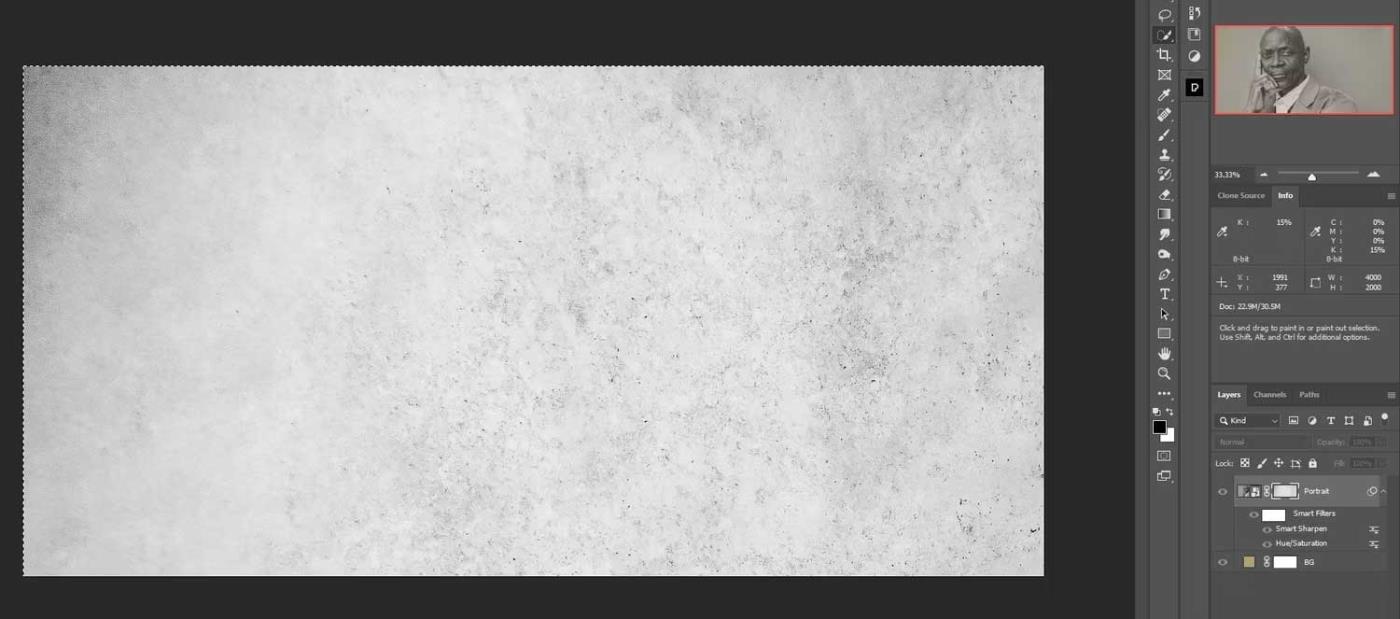
5. Pritisnite Ctrl + D da poništite odabir preklapanja.
6. Pritisnite sloj Portret (ne masku) da vidite sliku kao i obično.
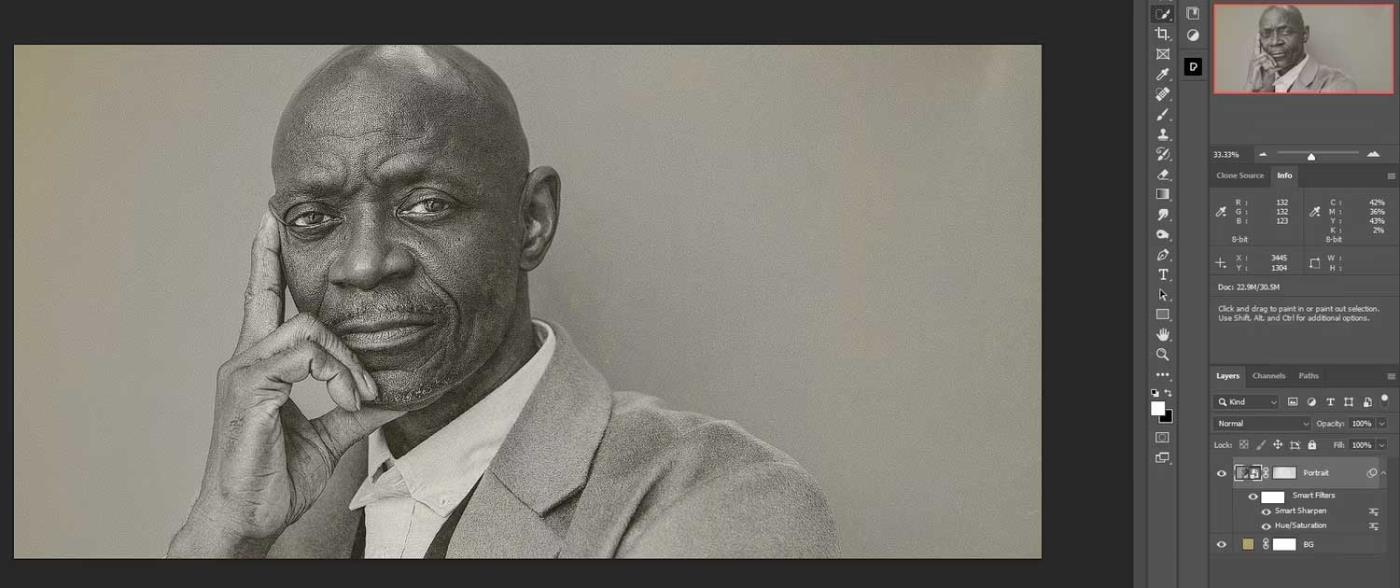
7. Uvezite teksturu 1 u Photoshop kao sloj. Slijedite korake za kopiranje datoteka prema gore navedenim uputama.
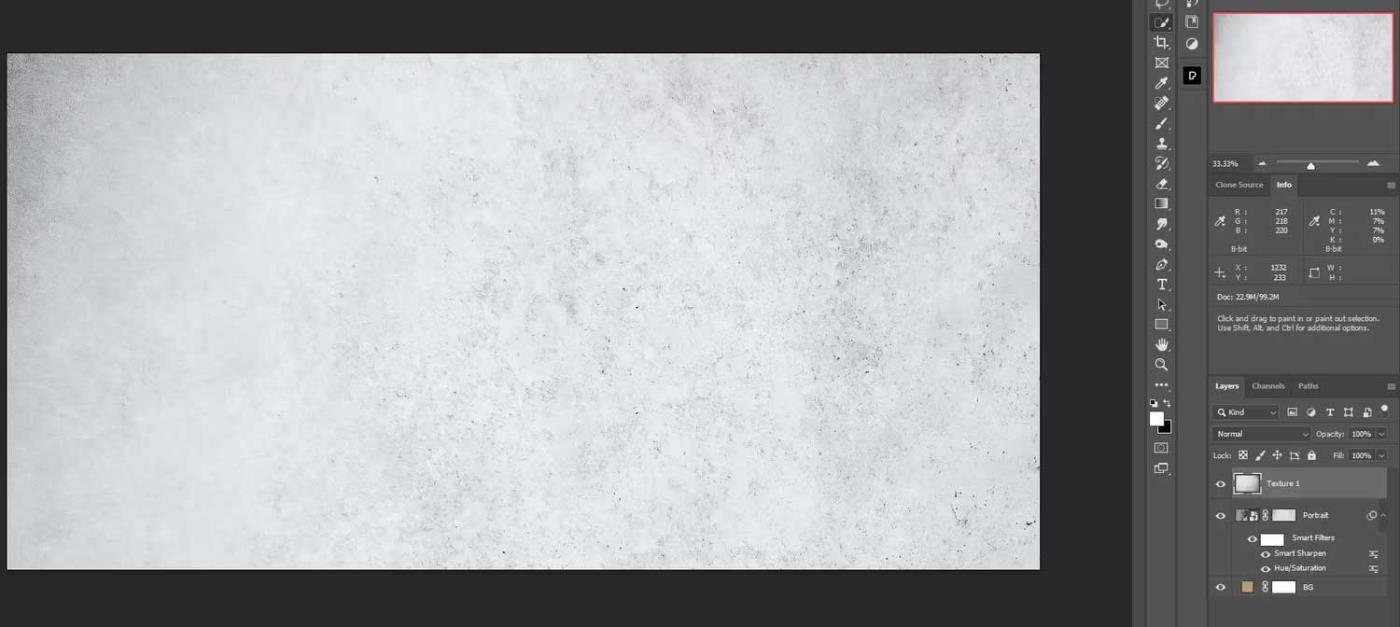
8. Promijenite način miješanja u Overlay.
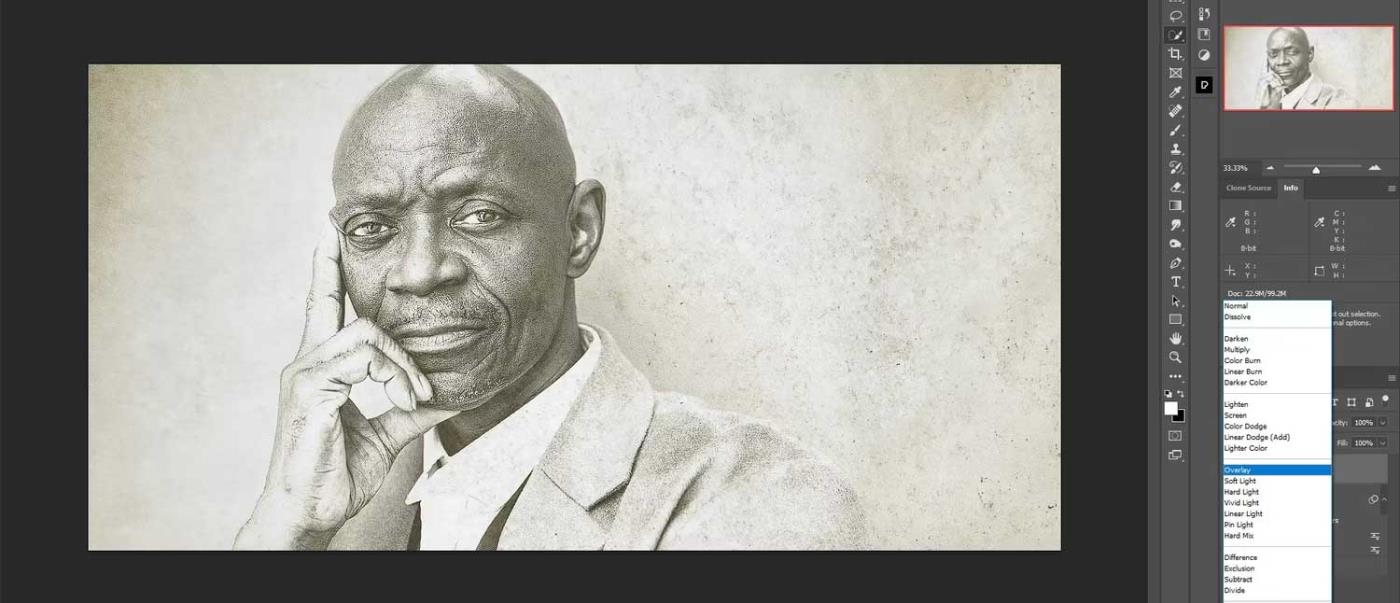
9. Smanjite neprozirnost sloja Texture 1: Opacity na 85%.
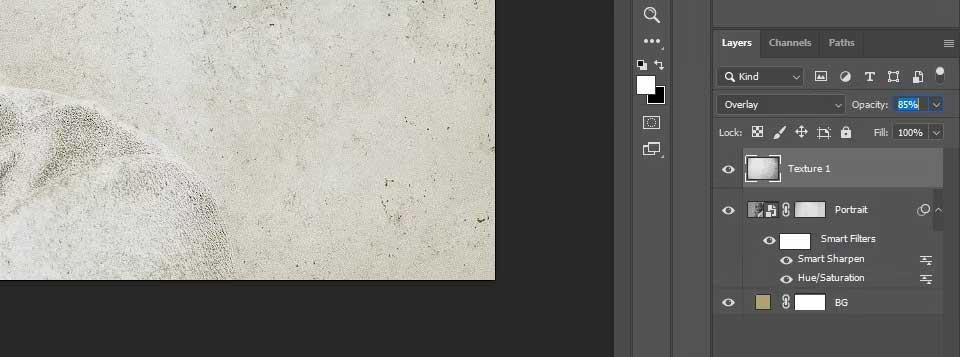
10. Dodajte Texture 2 (siva tekstura) u niz slojeva.
11. Promijenite način miješanja u Overlay.
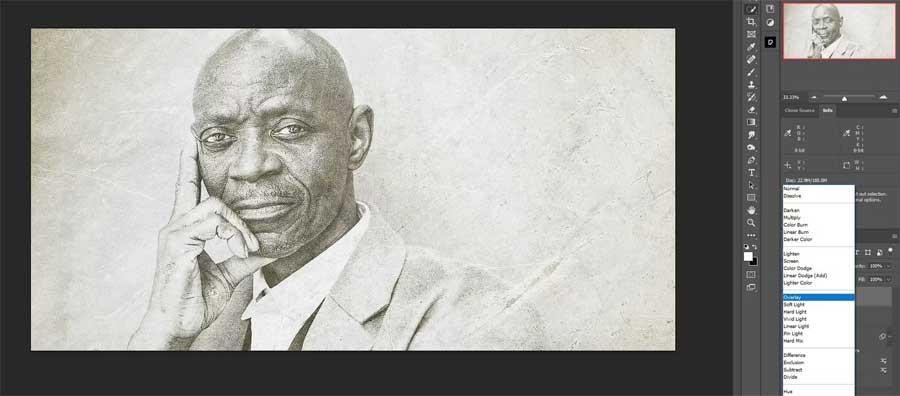
12. Smanjite neprozirnost teksture 2 : na 60% .
13. Unesite Texture 3 u niz slojeva.
14. Postavite način miješanja na Lighten .
15. Smanjite neprozirnost sloja Texture 3 na 50% .
16. U to vrijeme muškarčevo lice može biti iskrivljeno. Pritisnite Ctrl + T za alat Transform i pomaknite sloj kao što je prikazano ispod.
17. Unesite Texture 4 u niz slojeva.
18. Promijenite način miješanja u Screen .
19. Odaberite sloj Texturer 4 i lijevim klikom na Texture 1 odaberite sve slojeve teksture.
20. Pritisnite Ctrl + G za grupiranje slojeva u mapu pod nazivom Teksture .
Korak 4: Boje slojeva
U posljednjem koraku izradit ćemo sloj Curves i složiti sloj Hue/Saturation zajedno s dva panela za traženje boja. Rezultat će biti potpuno vintage efekt za fotografiju.

Svakako spremite datoteku i dodijelite joj naziv kako biste mogli ponovno upotrijebiti sva podešavanja koja ste napravili.
Slijedeći gornju metodu, možete umetnuti bilo koju sliku u snop slojeva i on automatski pretvara sliku u vintage stil. Sve što trebate učiniti je otići na sloj Portret i dvaput kliknuti na njega. Nakon otvaranja samo zalijepite drugu sliku u nju, izbrišite staru sliku, zatim zatvorite datoteku i spremite.
Evo još jedne fotografije dodane sloju Portret:
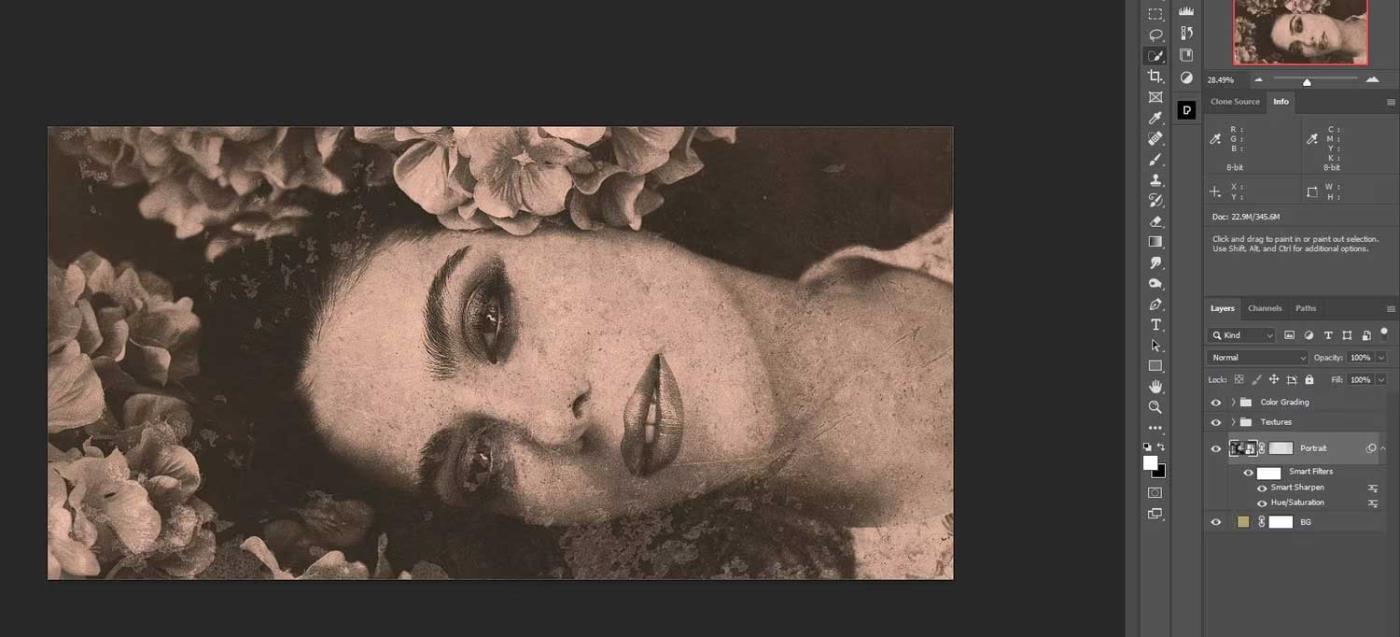
Gore je opisano kako stvoriti vintage efekte za portretne fotografije u Photoshopu . Nadamo se da vam je članak koristan.
Kako dodati emotikone poruka na Facebook Messenger. Otkrijte kako koristiti razne emotikone za poboljšanje komunikacije.
Kako koristiti WiFi AR za provjeru snage Wi-Fi-ja, WiFi AR je jedinstvena aplikacija koja vam omogućuje provjeru jačine signala bežične mreže koristeći proširenu stvarnost.
Upute za pronalaženje spremljenih videa na Facebooku. Ako nakon spremanja videa u Facebookovu arhivu ne znate kako ga ponovno pogledati, ovaj vodič će vam pomoći.
Upute za uključivanje livestream obavijesti na Instagramu. Saznajte kako primati obavijesti o prijenosima uživo na Instagramu putem našeg jednostavnog vodiča.
Saznajte kako jednostavno možete izraditi naljepnice i ispisane omotnice u programu Word 365 / 2019 / 2016.
Detaljne upute za objavljivanje više fotografija na istoj Facebook priči. Saznajte kako učinkovito koristiti ovu značajku.
Kako koristiti efekte u programu Adobe Premiere Pro, efekte možete lako primijeniti kroz našu detaljnu uputu.
Prečaci u Blenderu koje korisnici trebaju znati. Ovaj vodič sadrži ključne prečace koji vam olakšavaju rad u Blenderu.
Saznajte kako provjeriti matičnu ploču računala koristeći različite metode - od naredbenog retka do CPU-Z. Ova uputa je korisna ako planirate nadogradnji vašeg osobnog računala.
Upute za izradu titlova za videozapise pomoću CapCuta. Ovaj članak će vam pokazati kako jednostavno uključiti titlove na Capcutu.








